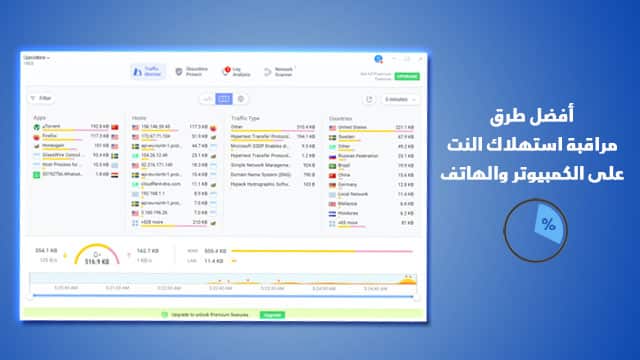أنت تدفع شهريًا مبلغ مالي كبير لمزود خدمة الإنترنت من أجل الحصول على مقدار معين من النطاق الترددي. ولكن مراقبة استهلاك النت وإدارة باقة الإنترنت الشهرية يقع على عاتقك أنت وحدك. لا أحد منا يرغب في استكمال الأيام الأخيرة من كل شهر بسرعة إنترنت محدودة للغاية تحد من طاقته الإنتاجية وتمنعه من تصفح الويب بطريقة مناسبة. لذلك، كلما تمكنت من مراقبة استهلاك النت على جميع أجهزتك، كلما تفاديت مشكلة تجاوز الحد المسموح من الجيجابايت شهريًا.
مراقبة استهلاك النت
إنها ليست المرة الأولى التي نستعرض لكم فيها كيفية قياس استهلاك النت على الكمبيوتر. الطريقة السابقة كانت على كمبيوتر يعمل بنظام ويندوز 11. ولكن ماذا لو كنت تستخدم كمبيوتر بنظام macOS أو لينكس أو حتى نظام ويندوز قديم وعفا عليه الزمن، أو ترغب في مراقبة استهلاك النت على الهاتف الخاص بك؟ حينها لدينا بعض الأدوات البسيطة التي ستساعدك في مراقبة استهلاك النت على جميع أجهزتك بشكل لائق.
نريد تسليط الضوء على شيء هام في البداية وهو التأكد من حصولك على سرعة الإنترنت الكاملة من مزود الخدمة الذي تتعاقد معه. لا يمكنك التأكد من هذا الأمر إلا بمساعدة برامج اختبار سرعة الشبكة. على الرغم من إننا لا نثق في اختبارات سرعة الانترنت ونتائجها، ولكنها الخيار الوحيد أمامك لقياس سرعة النت لديك والتأكد من حصولك على ما تدفع له في المقابل.
■ إجراء اختبار سرعة النت
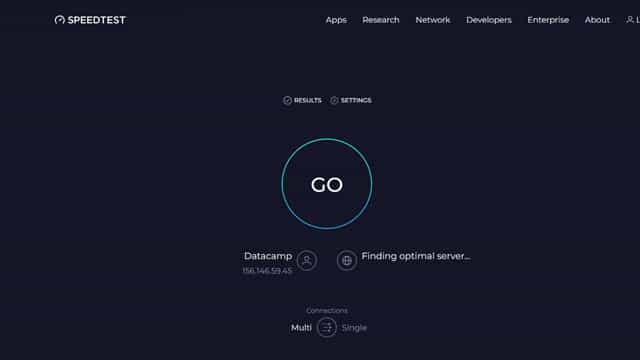
قبل أن نتعمق في توضيح كيفية مراقبة استهلاك النت على الكمبيوتر، دعونا نرى أولاً مما إذا كنا نحصل على ما ندفع له في المقابل. أولاً، ابدأ بالاعتماد على افضل مواقع قياس سرعة النت المتاحة بشكل مجاني. نحن نوصي بموقع Speedtest By Ookla. ولكن إذا كنت لا تثق في نتائج مواقع قياس السرعة المعتمدة على الفلاش، فيمكنك تجربة موقع Speed .Of Me الذي يعتمد على برمجة HTML 5. كل ما عليك فعله هو النقر فوق زر “GO” أو “START” وانتظار النتيجة.
للحصول على نتائج دقيقة، سيتعين عليك اختبار السرعة أثناء الاعتماد على كابل الإيثرنت نظرًا لأن اتصال الواي فاي يتعرض لجميع أشكال التداخلات في الموجات اللاسلكية. سيساعدك الاتصال السلكي في تفادي ازدحام قنوات الواي فاي والحصول على نتائج أكثر دقة، خاصة إذا كنت متصل بقناة واي فاي مزدحمة بطبيعتها. أيضًا تأكد من إيقاف أي تطبيقات أو خدمات قد تكون سببًا في استهلاك الانترنت أثناء فترة الاختبار.
ليس من الضروري إغلاق الأجهزة الخاصة بك، ولكن فقط تأكد من تعطيل اتصال الإنترنت عليها بشكل مؤقت، سواء كانت هذه الأجهزة تشمل التلفزيونات الذكية أو الهواتف أو الأجهزة اللوحية أو وحدات تحكم الألعاب أو أجهزة اللاب توب الموجودة في منزلك. بعد أن تتأكد أن جميع الأجهزة الموجودة في منزلك لا تستهلك الإنترنت بأي شكل من الأشكال، يمكنك الآن البدء في اختبار سرعة الإنترنت.
بعد ذلك سننتقل إلى جزئية مراقبة استهلاك النت على الكمبيوتر والهاتف. ولكننا نوصي بإجراء اختبار السرعة أكثر من مرة واحدة، ومن الأفضل عدم إجراء الاختبار في أوقات الذروة نظرًا لأن جميع خوادم مزود الخدمة تتعرض لحالة ضغط شديدة من قِبل المؤسسات والشركات خلال فترة الظهيرة ومن الممكن أن لا تحصل على نتيجة دقيقة أثناء إجراء الاختبار في هذه الفترة من اليوم. حاول أن تختبر السرعة أثناء فترات المساء أو في الصباح الباكر.
■ قياس استهلاك النت على الكمبيوتر
هناك العديد من الطرق التي يمكنك خلالها قياس استهلاك النت على الكمبيوتر. بالتأكيد الطريقة الأفضل هي تلك الطريقة الافتراضية التي تقدمها شركة مايكروسوفت في نظام التشغيل ويندوز 10/11 ويمكنك الوصول لها من خلال الدخول إلى لوحة الإعدادات بالنقر فوق اختصار “Win + I” ثم النقر فوق خيار “Network & Internet” من على يسار اللوحة ثم انظر بالقرب من كلمة “Data Usage” في الركن العلوي الأيمن وحينها يمكنك معرفة مقدار النطاق الترددي الذي تم استهلاكه على الكمبيوتر خلال آخر 30 يومًا.
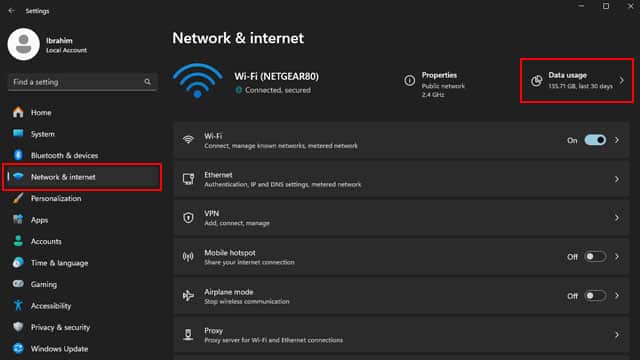
إذا قمت بالنقر فوق كلمة “Data Usage” فسوف يعرض لك نظام التشغيل إحصائيات الاستهلاك. من هناك يمكنك معرفة أكثر التطبيقات استهلاكًا للإنترنت على جهازك. هذه طريقة بسيطة وجيدة للغاية من أجل مراقبة استهلاك النت على الكمبيوتر. يمكنك أيضًا تعيين حد معين لاستهلاك النت على جهازك خلال فترة زمنية محددة عن طريق النقر فوق زر “Enter Limit” وقم بتعيين حد معين من الجيجابايت التي يمكنك استهلاكها خلال اليوم أو خلال الأسبوع أو الشهر للمرة الواحدة.
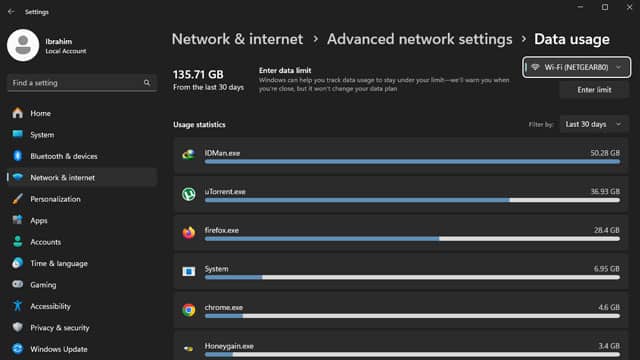
لنفترض أنك لست سعيد مع هذه الطريقة أو كنت مازلت تستخدم ويندوز 7 أو macOS أو لينكس وما زلت ترغب في قياس استهلاك النت على الكمبيوتر الخاص بك. في هذه الحالة، أمامك أكثر من برنامج واحد يمكنك الاعتماد عليه. يمكنك التفكير في برنامج BitMeter OS وهو برنامج مفتوح المصدر ومجاني تمامًا. يمكنك أيضًا التفكير في برنامج NetWorx وهو برنامج مجاني. أي منهما تشعر معه بالراحة، فيمكنك الاستمرار في استخدامه.
اقرأ أيضًا: أفضل طرق قياس سرعة النت الحقيقية بالميجا
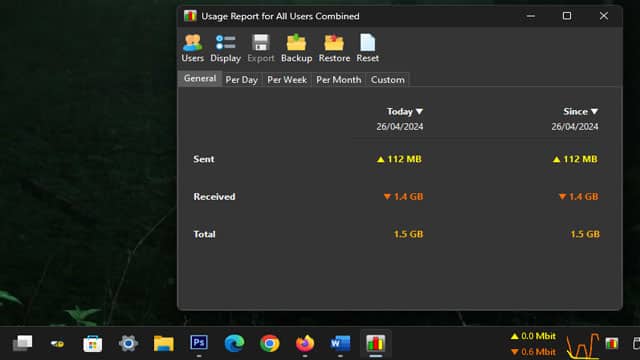
لقد قمنا بتجربة كل منهما، ولكني أفضل شخصيًا برنامج NetWorx. هذا البرنامج يعرض لك حالة نشاط الإنترنت في شريط المهام حيث يوضح لك سرعة التنزيل والتحميل في الوقت الفعلي مع أشرطة بيانية ملونة بالأصفر والبرتقالي للدلالة على حالة نشاط الإنترنت. بمجرد النقر بزر الفأرة الأيمن فوق مؤشرات الاستهلاك من شريط المهام ثم اختيار “Usage Report” سيعرض لك البرنامج معدلات استهلاك الانترنت منذ تشغيل البرنامج لأول مرة على جهازك. فقط تأكد من تحميل إصدار البرنامج المتوافق مع نظام التشغيل الخاص بك.
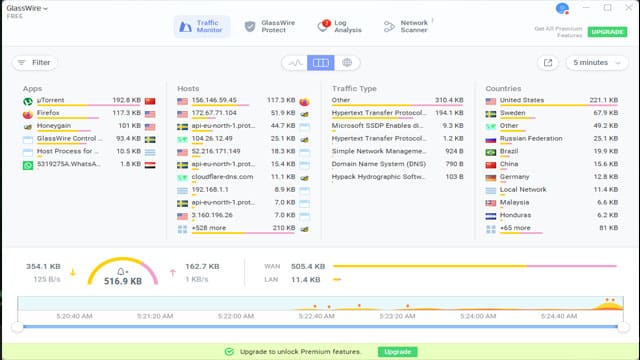
إذا كنت تود نظرة شاملة في مراقبة استهلاك النت في الوقع الفعلي، فإننا نوصي أيضًا ببرنامج GlassWire. إنه ليس مثل البرامج المجانية الأخرى، ولكنه يأتي مع عدد أكبر من الميزات لحماية بياناتك وخصوصيتك أثناء تصفح الويب. هذا البرنامج يعرض لك مراقبة استهلاك النت والخوادم التي تتصل بها في الوقت الفعلي عبر برامج التحميل أو متصفح الويب الخاص بك. الجانب السلبي الوحيد في البرنامج هي الإشعارات المنبثقة التي تظهر في الركن السفلي الأيمن من شاشة سطح المكتب ولسنا متأكدين مما إذا كان بإمكانك التخلص منها مع الإصدار المميز مدفوع الثمن. يمكنك التواصل مع المطور للتأكد من هذا الأمر بنفسك في حالة الرغبة بالترقية إلى الإصدار المدفوع “Premium” من البرنامج.
■ قياس استهلاك النت على الموبايل
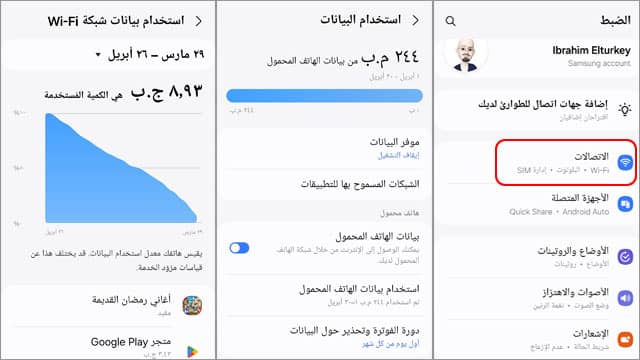
جميع الهواتف الذكية تقدم لك طريقة افتراضية من أجل مراقبة استهلاك النت بسهولة، سواء لباقة البيانات الخلوية أو للإنترنت المنزلي عبر الواي فاي. فعلى سبيل المثال، إذا كنت تمتلك هاتف سامسونج، فقم بالدخول إلى تطبيق الضبط “Settings” ثم انقر فوق خيار “الاتصالات” ثم “استخدام البيانات” ثم “استخدام بيانات شبكة Wi-Fi” من أسفل هذه النافذة. وبعد ذلك، ستحصل على نظرة شاملة لكيفية استهلاك التطبيقات للإنترنت خلال آخر 30 يومًا.
إذا كنت تمتلك هاتف آخر ولا يسمح لك برؤية أو مراقبة استهلاك النت لاتصال الإنترنت المنزلي عبر الواي فاي، فيمكنك تجربة أي تطبيقات خارجية. أحد أشهر البرامج المتاحة على الأندرويد هو برنامج My Data Manager وعلى نظام iOS يمكنك تجربة برنامج Data Manager.
الخاتمة
إن مراقبة استهلاك النت على جميع أجهزتك أمرًا ضروريًا لتفادي تحمل المزيد من الأعباء المالية لتكبير باقة الإنترنت أو الاشتراك في باقات إنترنت إضافية خلال نفس الشهر. لتفادي هذه المشكلة، يجب أن تقوم بتحديد ما هو مقدار البيانات الذي تحتاجه جميع الأجهزة الموجودة في منزلك.
وفقًا للإحصائيات، فإن المستخدم الواحد قد يتجاوز حد 200 جيجابايت شهريًا، خاصة إذا كان هذا الشخص يقضي معظم أوقاته في بث الفيديو وممارسة الألعاب الجماعية. قد لا تحتاج إلى هذا الحد الكبير من الجيجابايت إذا كانت استخداماتك محدودة أو كنت تعيش وحدك في المنزل وأغلب احتياجاتك للإنترنت متوقفة على العمل ومؤتمرات الفيديو وتصفح الويب. ولكن في النهاية، لابد وحتمًا من مراقبة استهلاك النت بصورة منتظمة للحصول على نظرة شاملة حول احتياجاتك من الإنترنت على أساس شهري.
اقرأ المزيد: أفضل إضافات VPN للمتصفح لتصفح الإنترنت بأمان وحرية
***********************